vivo手机开机死机不动?教你3步快速解决!
vivo手机开机后死机确实令人头疼,这种情况可能由软件冲突、系统故障、硬件问题或缓存错误等多种原因导致,别着急,可以按照以下步骤逐步排查和解决,大多数问题都能通过这些方法恢复。
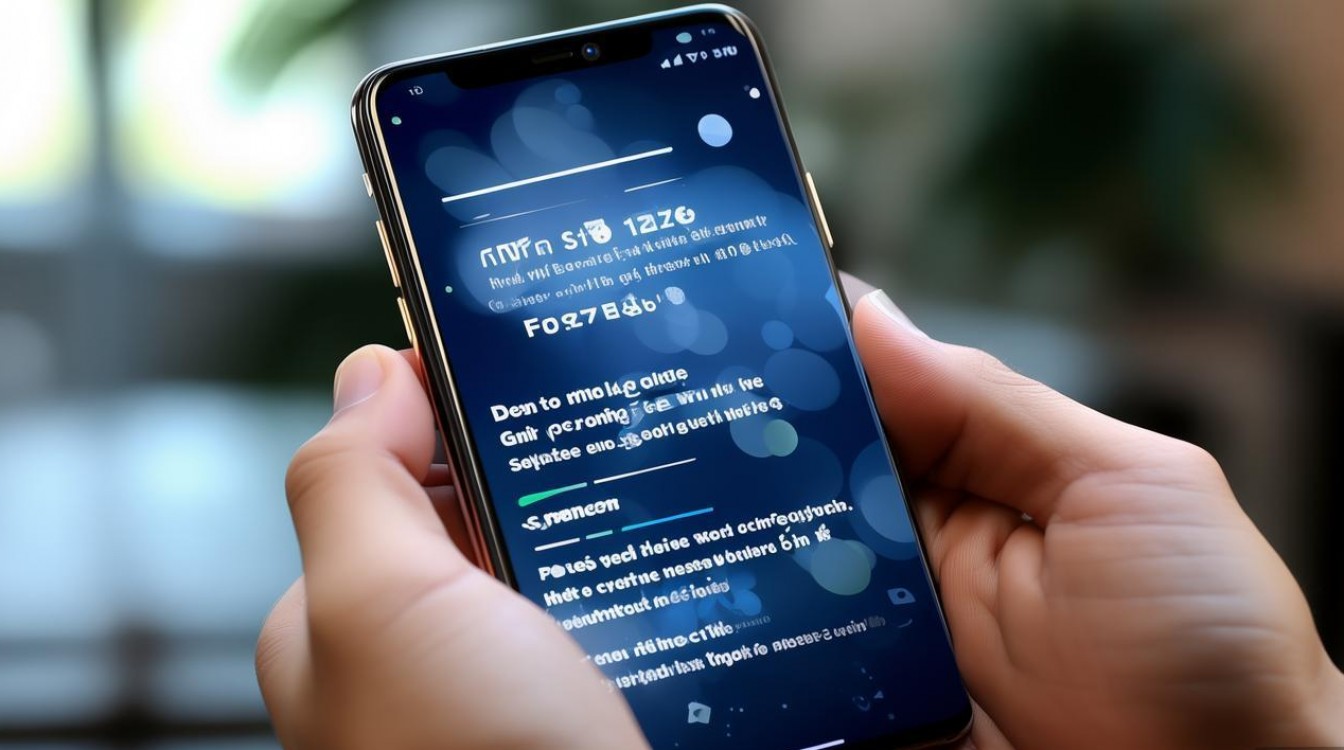
尝试最基础的长按强制重启,这是解决临时性系统卡死的常用方法,具体操作是长按电源键和音量减小键(部分老款机型可能是电源键和Home键)持续10-15秒,直到手机屏幕黑屏后再次出现vivo标志,这个过程相当于电脑的强制重启,会清除临时运行数据,解决因系统资源占用过高导致的死机,如果强制重启后手机能正常进入系统,建议观察一段时间,看是否还会频繁死机,避免问题复发。
如果强制重启无效,可能是系统缓存文件损坏导致的,此时可以尝试进入恢复模式清除缓存分区,不同进入恢复模式的方式略有差异,常见方法是关机后,同时长按电源键和音量增大键,当出现vivo logo时立即松开电源键(但继续按住音量增大键),直到进入Recovery模式界面,进入后,使用音量键选择“清除数据”或“Wipe data”,再选择“清除缓存分区”(Clear Cache Partition),确认操作完成后选择“重启手机”,注意,此操作不会删除个人数据,仅清除系统缓存,能有效解决因缓存异常导致的系统不稳定问题。
检查是否是第三方应用冲突,开机后死机可能与最近安装的某些应用有关,尤其是安全类、优化类或小众软件,尝试进入安全模式,在安全模式下只会运行系统自带应用,第三方应用会被禁用,进入安全模式的方法通常是开机时长按电源键,当出现关机选项时长按“关机”或“重启”选项,屏幕提示是否进入安全模式时确认即可,如果在安全模式下手机不再死机,那么基本可以确定是第三方应用的问题,此时可以重启手机退出安全模式,然后通过设置中的“应用管理”或“已安装应用”,卸载近期安装的软件,特别是那些评分较低或来源不明的应用。
如果以上方法都无法解决问题,可能是系统文件损坏或存在更深层的问题,建议尝试通过电脑使用vivo官方的“iManager”工具进行系统修复或刷机,首先在电脑上下载并安装最新版的iManager,确保手机处于关机状态,然后通过特定的按键组合(通常是长按电源键和音量增大键)进入Fastboot模式或下载模式,用数据线连接电脑,按照iManager的提示进行系统修复或重新刷入官方固件,注意:刷机有风险,务必确保操作步骤正确,并提前备份重要数据。
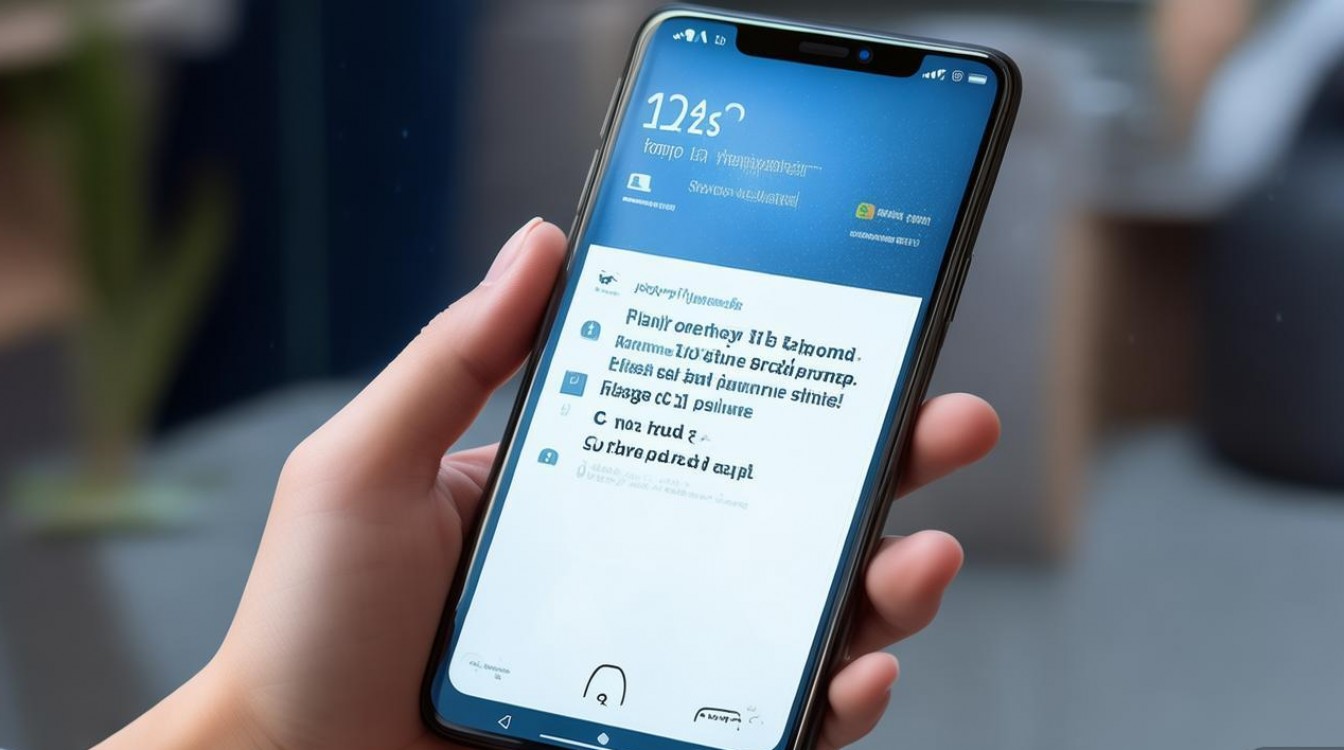
硬件问题也不能完全排除,手机摔过或进水后可能出现硬件故障,或者存储空间长期接近满载导致系统运行缓慢,建议检查手机的存储空间,确保系统分区(C盘或手机存储)至少保留10%以上的可用空间,如果怀疑是硬件问题,如电池老化、主板故障等,建议联系vivo官方售后服务中心进行专业检测。
以下是一些常见问题的排查总结:
| 问题类型 | 可能原因 | 解决方向 |
|---|---|---|
| 临时性系统卡死 | 系统资源占用过高 | 强制重启 |
| 系统缓存异常 | 缓存文件损坏 | 进入恢复模式清除缓存分区 |
| 第三方应用冲突 | 软件兼容性问题 | 进入安全模式排查并卸载相关应用 |
| 系统文件损坏 | 系统更新失败或病毒破坏 | 使用官方工具刷机修复 |
| 硬件故障 | 电池、主板等问题 | 联系官方售后检测 |
相关问答FAQs:
-
问:进入恢复模式清除缓存分区会删除手机里的照片、聊天记录吗?
答:不会,清除缓存分区仅删除系统运行时产生的临时缓存文件(如系统更新缓存、应用缓存等),不会影响用户个人数据,如照片、视频、聊天记录、安装的应用等,但建议在操作前仍可提前备份重要数据,以防万一。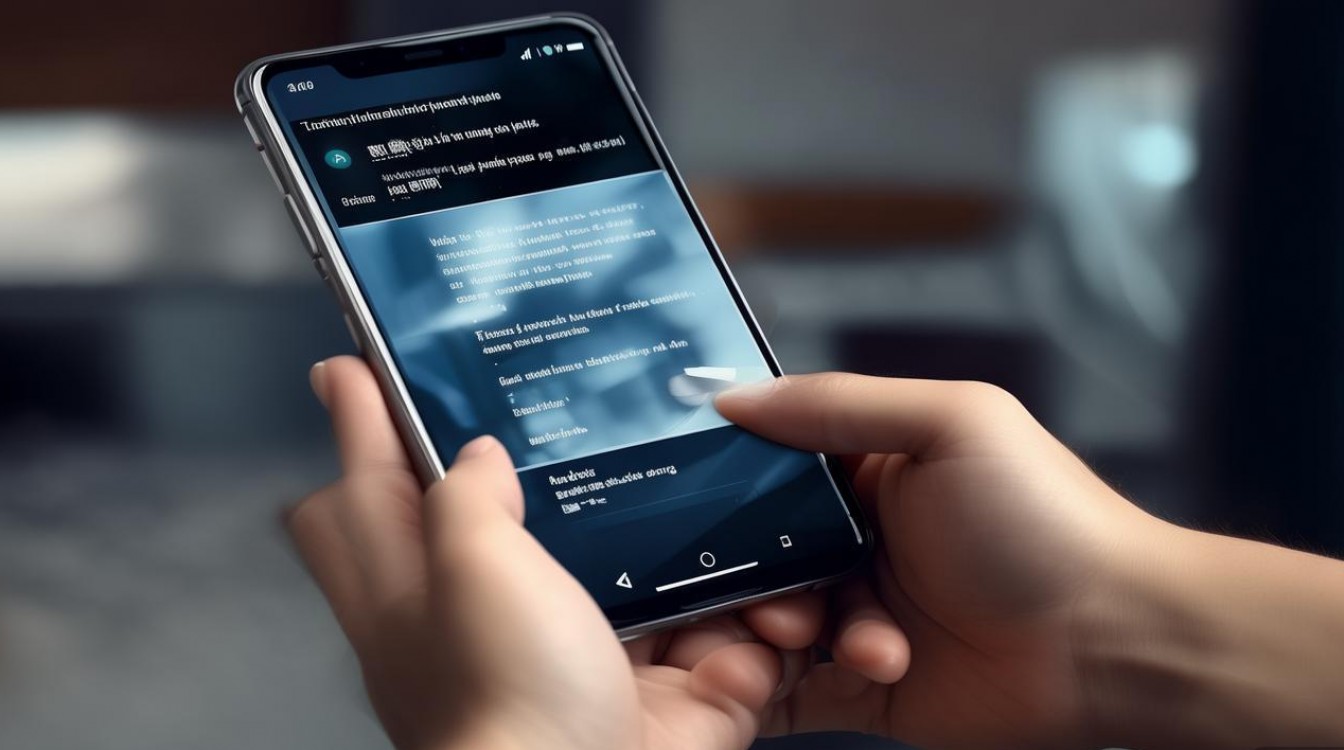
-
问:如果通过电脑刷机修复系统,手机里的数据会丢失吗?
答:是的,使用官方刷机工具(如iManager)重新刷入固件通常会导致手机内所有数据被清除,包括系统设置、安装的应用、照片、视频等,在刷机前务必通过vivo云服务、电脑或其他方式备份所有重要数据,避免数据丢失。
版权声明:本文由环云手机汇 - 聚焦全球新机与行业动态!发布,如需转载请注明出处。












 冀ICP备2021017634号-5
冀ICP备2021017634号-5
 冀公网安备13062802000102号
冀公网安备13062802000102号